إصلاح خطأ 0x8007016A: لا يتم تشغيل مزود الملفات السحابية على OneDrive
نشرت: 2025-09-16Microsoft OneDrive هي خدمة تخزين سحابة أساسية توفر مزامنة سلسة للملفات بين الأجهزة المحلية والسحابة. ومع ذلك ، حتى الخدمات الأكثر موثوقية يمكن أن تواجه مشكلات عرضية. أحد هذه الأخطاء المحبطة هو الخطأ 0x8007016A: لم يتم تشغيل مزود الملفات السحابية . يمكن لهذا الخطأ أن يمنع المستخدمين من الوصول إلى ملفاتهم أو مزامنتها وغالبًا ما يتركهم في حيرة من كيفية حلها بفعالية.
في هذه المقالة ، سنرشدك من خلال عملية استكشاف الأخطاء وإصلاحها شاملة لتحديد الأسباب المحتملة لهذا الخطأ وتوفير حلول خطوة بخطوة لإصلاحها. سواء كنت متحمسًا للتكنولوجيا أو مستخدمًا متوسطًا ، يقدم هذا الدليل جميع الأفكار الهامة التي تحتاجها.
ما هو الخطأ 0x8007016a؟
خطأ 0x8007016A يظهر عادة على أنظمة Windows باستخدام OneDrive مع تمكين الميزة الملفات عند الطلب. تتيح هذه الميزة ظهور الملفات في مستكشف الملفات حتى لو لم يتم تنزيلها محليًا. يشير الخطأ إلى أنه لا يمكن لـ OneDrive الوصول إلى ملفات معينة لأن خدمة مزود الملفات السحابية ، وهي عملية خلفية أساسية ، تفشل في التشغيل بشكل صحيح .
هذا يمكن أن يقدم نفسه بطرق مختلفة:
- عدم القدرة على فتح أو حفظ الملفات المخزنة في OneDrive.
- الأخطاء أثناء نسخ أو نقل الملفات من أو من مجلد OneDrive.
- File Explorer تجميد أو عرض حالات ملف غير صحيحة.
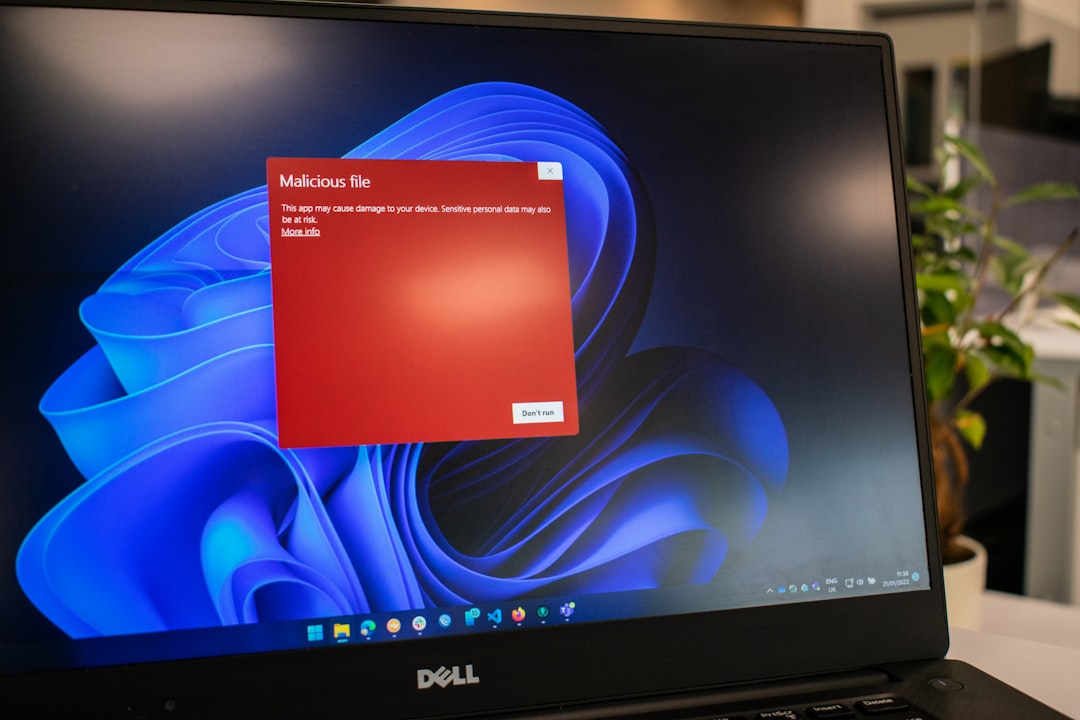
ما الذي يسبب خطأ 0x8007016a؟
العديد من المشكلات المحتملة يمكن أن تؤدي إلى هذا الخطأ. سيساعد فهم هذه الأسباب في تحديد أفضل حل:
- ميزة الملفات المعوقة عند الطلب : الملفات التي لم يتم تخزينها محليًا تعتمد على هذه الميزة. إذا تم إيقاف تشغيله ، فقد تنشأ مشكلات الوصول.
- إعدادات OneDrive التالفة : الإعدادات يمكن أن تمنع الفساد خدمة مزود الملفات السحابية من البدء بشكل صحيح.
- تحديثات Windows : قد تؤثر بعض التحديثات على عمليات معالجة ملفات OneDrive سلبًا إذا كانت غير متوافقة أو مثبتة بشكل غير صحيح.
- تكوينات توفير الطاقة : يمكن أن تتداخل إعدادات توفير الطاقة أو تحسين البطارية ، وخاصة على أجهزة الكمبيوتر المحمولة ، مع خدمات خلفية OneDrive.
- عميل OneDrive الذي عفا عليه الزمن أو التالف : لا يجوز لعميل عطل الخدمات المطلوبة.
كيفية إصلاح الخطأ 0x8007016a: دليل خطوة بخطوة
1. إعادة تشغيل الخدمات OneDrive والمرتبطة
من الأفضل دائمًا البدء بالخطوات الأساسية. يمكن إعادة تشغيل عميل OneDrive إذا لم تبدأ خدمة مزود الملفات السحابية بشكل صحيح أثناء التمهيد.
- انقر بزر الماوس الأيمن فوق أيقونة سحابة OneDrive في علبة النظام.
- حدد إغلاق OneDrive .
- الآن أعد تشغيل OneDrive من قائمة START أو عن طريق كتابة ONEDRIVE في شريط بحث Windows.
2. تمكين الملفات عند الطلب
تعتبر ميزة الملفات عند الطلب أمرًا بالغ الأهمية للعمليات السحابية السلس دون تنزيل الملفات محليًا.
- انقر بزر الماوس الأيمن فوق أيقونة OneDrive في شريط المهام وحدد الإعدادات .
- انتقل إلى علامة تبويب الإعدادات .
- تأكد من فحص المربع المسمى Save Space وتنزيل الملفات أثناء استخدامها .
يجب تمكين هذه الميزة لخدمة مزود الملفات السحابية للعمل بشكل صحيح. تأكد من حفظ التغييرات وإعادة تشغيل نظامك بعد ذلك.
3. تحديث Windows
يعد الحفاظ على تحديث Windows أمرًا ضروريًا لأن ملفات النظام القديمة يمكن أن تتعارض مع عمليات OneDrive.
- فتح الإعدادات > تحديث Windows .
- انقر فوق التحقق من التحديثات .
في حالة توفر التحديثات ، قم بتثبيت نظامك وإعادة تشغيله. تحقق مما إذا كان الخطأ يظهر بعد ذلك.
4. تعطيل توفير البطارية أو اختناق الطاقة
قد تمنع أوضاع توفير البطارية مزود الملف السحابي من بدء الحفاظ على الطاقة.
- فتح الإعدادات > النظام > الطاقة والبطارية .
- قم بتعطيل توفير البطارية أو تكوين جهازك للسماح بتشغيل عمليات الخلفية إلى OneDrive.
بدلاً من ذلك ، في شريط المهام ، انقر فوق أيقونة البطارية وحرك شريط التمرير إلى "أفضل أداء".

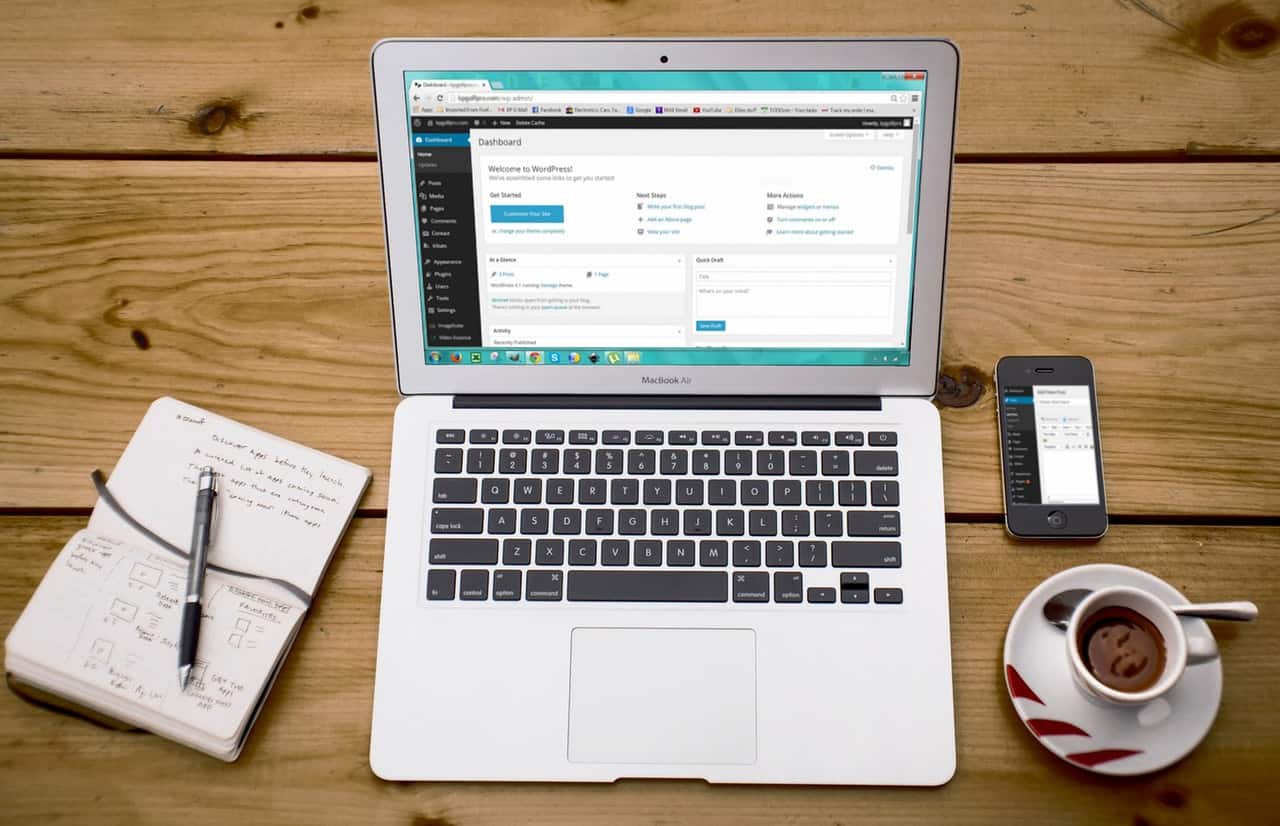
5. إعادة تعيين OneDrive
إذا كانت المشكلة لا تزال قائمة ، فإن إعادة تعيين OneDrive هو حل أكثر تقدما ولكن فعالية. لن يحذف هذا أي من ملفاتك ولكنه سيعيد تكوين إعدادات OneDrive.
- اضغط على Windows + R لفتح مربع الحوار Run .
- اكتب الأمر التالي واضغط على Enter:
%localappdata%\Microsoft\OneDrive\onedrive.exe /reset - بعد بضع ثوان ، أعد تشغيل OneDrive يدويًا إذا لم يتم إعادة إطلاقه تلقائيًا.
يعمل هذا الإجراء على تحديث OneDrive تمامًا ويحل معظم المشكلات المتعلقة بالبرامج.
6. إزالة وإعادة إضافة حسابك
في حالات نادرة ، قد يكون تكوين الحساب هو المشكلة. قد يؤدي إزالة الحساب وإعادة توصيله إلى الخدعة.
- انقر بزر الماوس الأيمن فوق أيقونة OneDrive وانتقل إلى الإعدادات .
- انتقل إلى علامة تبويب الحساب وانقر فوق إلغاء ربط هذا الكمبيوتر .
- اتبع المطالبات لإعادة التوقيع في حساب Microsoft وملفات Resync.
7. استخدم مطالبة OneDrive Recrobleshooter أو أوامر
إذا لم تكن الخيارات اليدوية فعالة ، تقدم Microsoft مستكشف الأخطاء وإصلاحها مخصصة أو يمكنك استخدام عمليات سطر أوامر محددة:
- قم بتنزيل أداة دعم Microsoft والاسترداد (SARA) لقضايا OneDrive.
- أو فتح موجه الأوامر كمسؤول وتشغيل:
sfc /scannow- سيقوم هذا الأمر بمسح ملفات النظام وإصلاح الموارد التالفة.
الحلول والاعتبارات المتقدمة
إذا لم تساعد أي من الطرق أعلاه ، فقد تحتاج إلى التفكير في إجراءات أكثر تقدمًا.
تعطيل برامج مكافحة الفيروسات مؤقتًا
يمكن أن تتداخل بعض منتجات مكافحة الفيروسات من طرف ثالث مع عمليات المزامنة ، خاصة إذا كانت تقيد الخدمات السحابية.
حاول تعطيل برنامج مكافحة الفيروسات مؤقتًا ومعرفة ما إذا كانت المشكلة تحل. تأكد من إعادة تمكين الحماية في الوقت الفعلي بعد الاختبار.
إنشاء ملف تعريف مستخدم محلي جديد
إذا كان ملف تعريف مستخدم Windows الحالي تالفًا ، فقد تفشل عمليات جديدة. يمكنك الاختبار عن طريق إنشاء ملف تعريف مستخدم آخر:
- انتقل إلى الإعدادات > الحسابات > المستخدمين الآخرين .
- انقر فوق إضافة شخص آخر إلى هذا الكمبيوتر واتبع المطالبات.
- قم بتسجيل الدخول إلى المستخدم الجديد وقم بتوصيل OneDrive تحت هذا الملف الشخصي.
اتصل بدعم Microsoft
إذا كانت جميع الخطوات لا تزال تفشل ، فمن الأفضل الاتصال بالدعم الفني لـ Microsoft. قم بإعداد تفاصيل تذكرة الدعم:
- عندما بدأ الخطأ يحدث.
- الخطوات التي اتخذت بالفعل لمحاولة الإصلاح.
- لقطات الشاشة أو سجلات الخطأ (إن وجدت).
التدابير الوقائية
لمنع هذا الخطأ في المستقبل ، من المستحسن اتباع بعض أفضل الممارسات:
- الحفاظ على Windows و OneDrive تحديث بانتظام.
- تجنب استخدام برنامج PC-Cleaner الذي قد يحذف ملفات تكوين السحابة.
- تأكد من أن إعدادات توفير الطاقة لا تتداخل مع عمليات مزامنة الخلفية.
- استخدم حلول مكافحة الفيروسات الموثوقة مع توافق الخدمة السحابية.
خاتمة
خطأ 0x8007016A بالتأكيد يمكن أن يكون مضطربًا ، ولكن مع نهج منظم ، يمكن حله في معظم الحالات. من عمليات إعادة التشغيل البسيطة إلى عمليات إعادة التعيين المتقدمة وتكوين النظام ، فإن المفتاح هو أن يكون منهجيًا في خطوات استكشاف الأخطاء وإصلاحها.
إن الحفاظ على نظافة النظام الجيدة والبقاء على دراية بإعدادات الطاقة والتحديث يمكن أن يقطع شوطًا طويلاً في ضمان وظائف OneDrive بسلاسة وبدون أخطاء في المستقبل.
من خلال اتباع الإجراءات الوثيقة الموضحة في هذا الدليل ، يجب أن تكون مجهزًا جيدًا لحل خطأ 0x8007016a واستعادة الوصول إلى الملف السحابي السلس من خلال OneDrive.
